大神传授win10系统利用360安全卫士设置定时关机的办法
更新日期:2019-11-12 作者:大番茄系统下载 来源:www.51luobo.cn
win10系统是很多电脑用户首选的装机系统,然而有不少用户在使用过程中可能会碰到win10系统利用360安全卫士设置定时关机的情况。大部分用户电脑技术都是菜鸟水平,面对win10系统利用360安全卫士设置定时关机的问题,无法自行解决。不少用户都来咨询小编win10系统利用360安全卫士设置定时关机要怎么处理?其实可以根据以下步骤1、实际上,360安全卫士中并未有直接设置定时关机的功能,这个功能的实现要求我们先安装软件小助手这个功能。 2、具体添加方法。打开360卫士,找到功能大全,然后单击更多;这样的方式进行电脑操作,就可以搞定了。下面就和小编一起看看解决win10系统利用360安全卫士设置定时关机问题详细的操作步骤:
推荐:
1、实际上,360安全卫士中并未有直接设置定时关机的功能,这个功能的实现要求我们先安装软件小助手这个功能。
这个功能能够帮助我们减少电脑桌面的图标,因为不经常用到的图标可以直接的内涵到这个小软件里面;
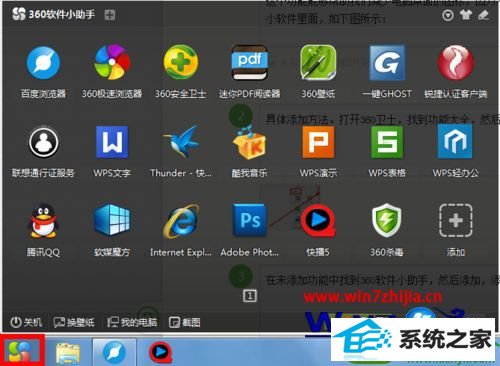
2、具体添加方法。打开360卫士,找到功能大全,然后单击更多;
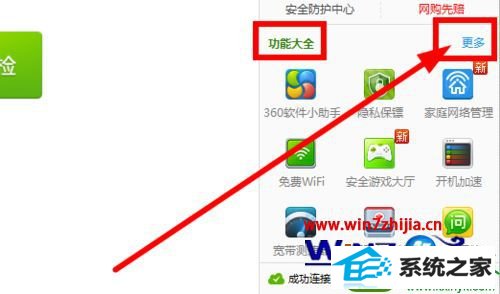
3、在未添加功能中找到360软件小助手,然后添加;
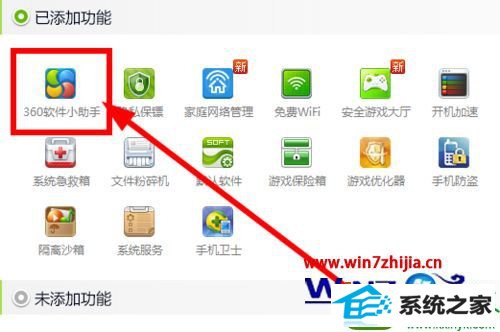
4、添加完成之后,会在电脑的开始菜单旁边插入它的快捷方式;
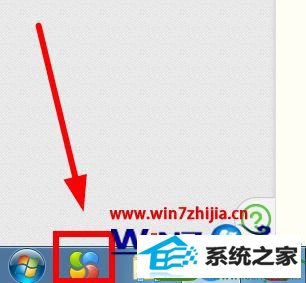
5、点击快捷方式,然后找到左下角的关机提示;
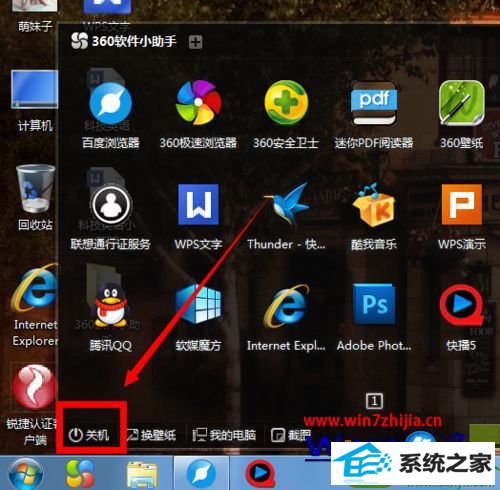
6、鼠标移动到关机按钮上,单击后会弹出定时关机的菜单功能;
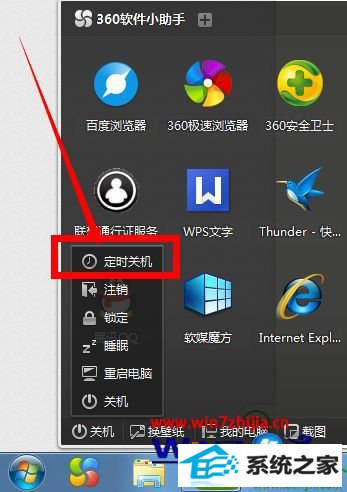
7、单击定时关机,然后设置时间就行了,注意在每天都执行上面打上勾。
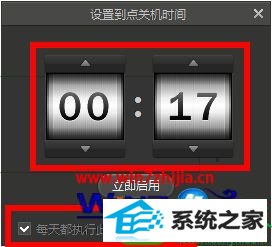
上面给大家介绍的就是关于windows10系统利用360安全卫士设置定时关机的方法,有需要的用户们可以采取上面的方法步骤来进行操作吧,相信可以帮助到大家。
win7系统推荐
栏目专题推荐
系统下载推荐
- 番茄花园Ghost Win7 32位 娱乐装机版 2020.12
- 电脑公司Windows xp 完美装机版 2021.02
- 雨林木风 Ghost Win7 32位纯净版 v2019.07
- 深度技术Windows10 32位 修正装机版 2021.03
- 系统之家Win10 典藏装机版 2021.06(32位)
- 系统之家W7 电脑城2020新年元旦版 (32位)
- 雨林木风Win7 企业中秋国庆版64位 2020.10
- 深度技术Win7 极速装机版 v2020.03(32位)
- 番茄花园Win7 32位 官网装机版 2020.09
- 雨林木风Win10 安全装机版 2020.10(64位)
- 深度技术win7免激活64位热门精致版v2021.10
- 系统之家v2021.12最新win7 64位专注清爽版
- 深度技术Win10 64位 大神装机版 2020.07
系统教程推荐
- win7电脑玩游戏无法最大化窗口游戏的设置方案?
- 技术员细说win10系统无法同时登录QQ的步骤
- 手把手修复win10系统将qq视频导出来的教程
- 图文操作win10系统笔记本HdMi输出电视没声音的步骤
- win10系统电脑屏幕出现雪花看着非常难受的还原方法
- win10系统安装Boson netsim的解决方案
- 技术编辑还原win10系统观看不了网络视频的问题
- 技术员详解win10系统安装qq2012提示“运行程序配置不正确”的办法
- win10装机版系统如何显示计算机图标
- 大师设置win10系统office20010更新后无法使用的步骤
- w7装机版分辨率配置办法
- 帮您处理win10系统本地连接没有有效的ip配置的问题
- 技术员练习win10系统纯净版找不到windows Media player播放器的步骤